这里使用的是 ubuntu 14.04.1 LTS 64bit 版本。LTS表示 Long Term Support ,长期支持。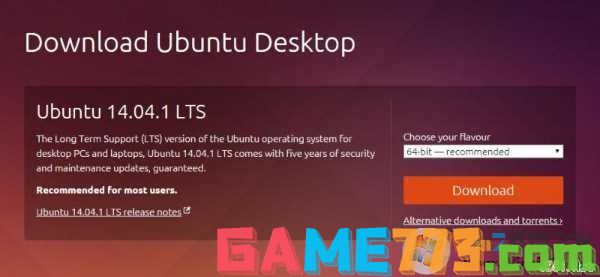
2、 EasyBCD :EasyBCD 下载
这里使用 EasyBCD 来进行引导的处理。BTW,EasyBCD作为个人使用不须付费,但进行商业使用行为时请付费购买正版。
安装教程如下:
1. 首先在Win7系统中准备一个空的分区来安装ubuntu。在win7中打开磁盘管理。如下图所示:

2. 假如要将F盘所在分区用来安装ubuntu,则把该分区从win7中删除。如下图所示:

3. 将ubuntu系统镜像拷贝到C盘根下。把ubuntu系统镜像文件中casper目录下 initrd.lz vmlinuz (13.10中64位:vmlinuz.efi)拷贝出来放到C盘根下(13.10中64位的vmlinuz.efi改名为vmlinuz)。
如下图:


4. 运行EasyBCD,“添加新条目”->“NeoGrub”->“安装”。如下图:

5. 配置,安装完成后点击“配置”,输入如下内容:
title Install Ubuntu
root (hd0,0)
kernel (hd0,0)/vmlinuz boot=casperiso-scan/filename=/ ubuntu-13.10-desktop-i386.iso ro quiet splashlocale=zh_CN.UTF-8
initrd (hd0,0)/initrd.lz
如图:

注:上图中1为待安装的ubuntu系统镜像文件名;2为指定C盘所在分区的位置,注意调节括号中后面一个数值。
6. 重启系统开机后选择NeoGrub。
7. 在安装之前打开终端(Ctrl+Alt+T),输入 sudo umount –l /isodevice,注意空格,可多执行一次,以确保将挂载的镜像移除,否则将无法进行安装。
8. 运行ubuntu安装程序www.winwin7.com
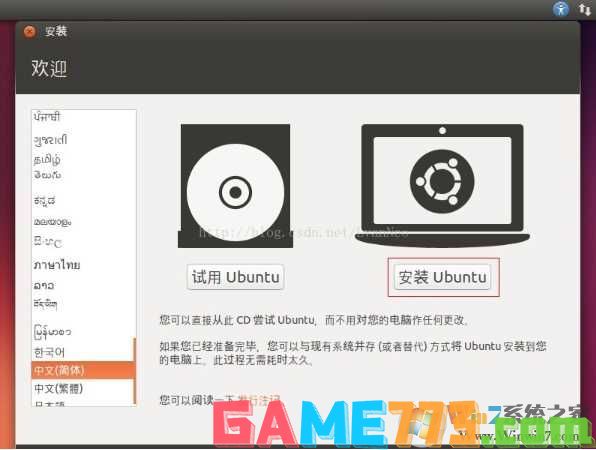

9. 在安装类型中选择“其他选项”,如下图所示:

10. 根据自己系统的具体情况进行分区。如果由ubuntu启动引导win7,则安装启动引导器的设备可以不用更改,默认即可。如下所示:

如果想由win7启动引导ubuntu,则安装启动引导器的设备应选择/boot所在的分区。如下图所示:

11. 选择安装即可进行ubuntu安装。
12. 如果选择的是win7引导ubuntu的方式,安装完成后启动电脑,在启动引导菜单中是看没有ubuntu的引导菜单的。先不管,直接进入win7。
13. 运行EasyBCD,“添加新条目”->“Linux/BCD”。
类型选择 Grub2,名称可自定,驱动器选择/boot所在的分区。点击“添加条目”即可。如下图如所示:

14. 在EasyBCD中,“添加新条目”->“NeoGrub”->“删除”,删除ubuntu的安装引导。
15. 在EasyBCD中,“选中编辑引导菜单”可对引导菜单进行管理,可看到刚才添加的ubuntu引导。如下图所示:
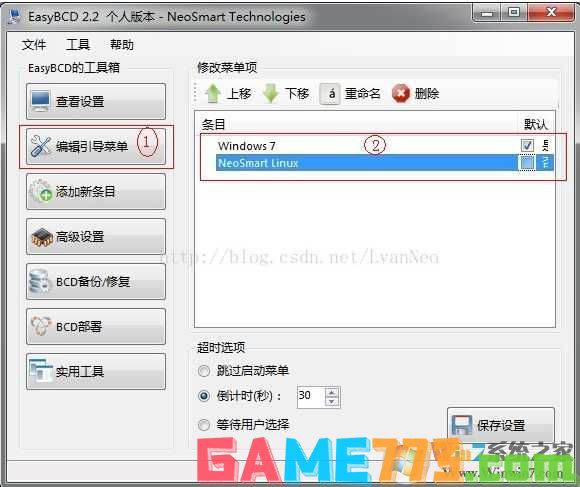
16. 重启电脑即可发现刚添加的ubuntu启动引导。
17. 如果是ubuntu启动引导win7,默认启动的系统是ubuntu。此时可记下win7启动引导所在的位置(从上往下计数,以0开始)。
18. 进入ubuntu系统,我们来编辑/etc/default/grub这个文件,以使默认启动为win7。打开终端(Ctrl+Alt+T),输入sudo vim /etc/default/grub 。找到如下位置:
GRUB_DEFAULT=0
#GRUB_HIDDEN_TIMEOUT=0
GRUB_HIDDEN_TIMEOUT_QUIET=true
GRUB_TIMEOUT=10
GRUB_DISTRIBUTOR=`lsb_release-i -s 2> /dev/null || echo Debian`
GRUB_CMDLINE_LINUX_DEFAULT="quietsplash"
GRUB_CMDLINE_LINUX=""
注:GRUB_DEFAULT即为指定默认的启动,现把其值设置成我们之前记下的值即可。
GRUB_TIMEOUT为启动引导菜单等待选择的时间(单位:秒),可自行修改。
保存后执行如下指令:
sudo update-grub
19. 重启后默认即为启动win7了。

生活服务 85.33MB
掌上华医手机客户端最新版是一款由北京华医网科技股份有限公司免费专为安卓用户打造的集医学培训、医学管理、医学资讯为一体的手机应用,新型的互联网继续医学教育培训考试平台,对学医的朋友肯定会有帮助的,所以赶

生活服务 66.57M
江苏电信掌上营业厅app也就是天翼生活,是为江苏电信用户专门开发的掌上营业厅手机客户端,满足您随时随地的查询和业务办理需求。软件具备费用查询、充值缴费、业务办理、积分服务、天翼商城、手机宝典、玩家微博、客

生活服务 7.71M
租呀呀app是一款不错的汽车租赁软件。方便广大用户在线随时随地进行租车预订。这里拥有海量车源,用户可以在线选择自己所需的汽车直接预订。该平台为用户提供了全网最低的租车价格,让你租车不花冤枉钱。是外出租车必

影音播放 142.97MB
酷狗音乐播放器app手机版是酷狗公司推出的手机音乐播放器软件,界面简约美观,音效选择丰富,每天为你推荐最合你口味的好歌,听歌体验超棒,版本全新升级,功能更加强大,更多丰富的正版高品质音乐下载,听音乐必备神

生活服务 2.53M
iwrite爱写作app为用户们打造一个专业性功能丰富的平台软件,在对于如今的文字内容书写上可以随时随地的展开内容记录,为作者们可以及时的记录自己的灵感,可以在线的进行文字的内容编辑,可以实现字体参数的调整功能。

生活服务 3.90M
anywhere快捷方式在这里可以把常用的功能整合到一起,通过快捷指令创建一个常用的文件夹,在你下次使用的时候就能和你轻松找到想要的功能了,再也不用去翻很多软件了。创建的时候你可以自定义一个分类,然后选择应用里

商务办公 4.70M
范文先生网app是一款专注于为孩子提供最精准的写作素材的软件,用户在软件中能有专业的名师为你讲解英语写作问题,还能提供超多海量的副本文章。喜欢就来绿色资源网下载吧!范文先生网软件介绍里面为用户提供了超多方

生活服务 10.37M
oband手环app是与oppo智能手环搭配使用的手机应用,这款软件可以方便你查看自己每天的运动情况,睡眠状况,软件使用简单,有需要的用户赶快来下载体验吧!oband软件介绍oband手环app是配套oppo智能手环oband使用的应用,连接后

出行购物 19.50M
品质365商城是品质365商城的手机客户端,这里有最值得买的商品,而且这些商品的折扣给的十分的大,很容易让用户心动,还能根据用户的需要来发现一些自己不知道的便宜商品,还有一些商城购物生活信息的特色小站排行榜,

生活服务 4.10M
打车小秘app是一款手机打车软件,有了它你的生活将不会变得那么难,有了它你的节奏将会变快,喜欢打车或者打车的朋友赶紧下载吧!应用介绍超过20000辆正规出租车,80%呼叫成功率国内首款打车应用,让分分钟打到车不是奇